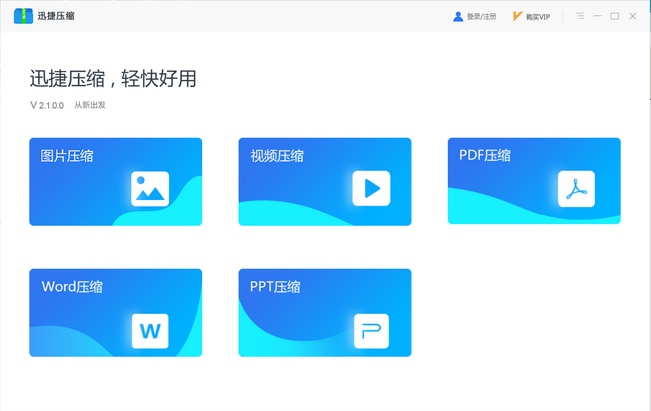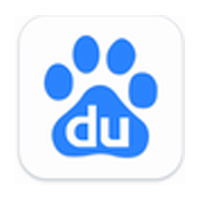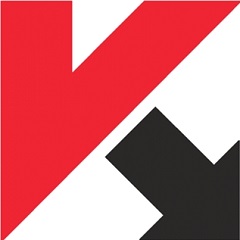-

-
迅捷压缩
3.75MB / 压缩解压
- 暂无资源
- 1
- 2
- 3
迅捷压缩最新版是款功能很全面、使用也很方便的专业压缩的工具。迅捷压缩最新版能够可以多种格式的图片或者视频进行压缩的操作,同时还能对pdf文件、word文档、ppt的文件进行压缩的操作,可以多个文件进行同时的压缩,也不会影响文件的清晰度或者损坏等问题。
迅捷压缩软件特色
可压缩图片、视频以及PDF文档
视频压缩时可调整分辨率
PDF文档可进行高级压缩
使用OCR将压缩后的PDF转换为可编辑文本

迅捷压缩功能介绍
图片
图片压缩默认压缩为jpg格式
软件可调整图片清晰度来缩小文件大小
可一次性压缩大量文件
视频
视频压缩默认压缩为MP4格式
视频压缩设置分辨率即可完成压缩,并保证视频质量
软件可设置视频fps与BPS来控制视频大小
PDF压缩可选择普通压缩或者高级压缩
普通压缩完美保留文件质量
高级压缩可设置清晰度来压缩文件
压缩后文件可使用OCR识别来获取文档内容
迅捷压缩安装方法
1、在文件夹中找到该款软件的安装包

2、双击进入安装的页面

3、根据自己的需要进行软件的安装位置选择

4、安装的过程过程需要等待几秒,耐心等待一下

5、安装完成之后直接跳入使用的页面

迅捷压缩使用方法
1、在电脑的桌面找到软件的快捷的方式

2、点击进入软件的主界面进行操作

3、页面有图片压缩、视频压缩、pdf压缩、word压缩、ppt压缩,根据自己的需要进行压缩的操作

4、选择图片压缩点击添加键选择需要压缩的图片进行编辑

5、在通用的设置里进行图片压缩的设置、压缩的格式、还有图片的分辨率都能根据自己的想法进行设置

6、设置完成之后点击开始压缩

7、压缩完成之后,可以自己选择软件的保存位置

迅捷压缩更新日志:
1.修复若干bug;
2.优化细节问题;
小编推荐:什么?还没用过迅捷压缩,你知不知道你的好朋友都在用?快来下载吧。小编还为您准备了diz、7z下载、winzip中文版